Если вы являетесь ИТ-специалистом и получаете код ошибки Valorant VAN 0, не волнуйтесь, мы вас обеспечим. Этот код ошибки обычно вызван проблемой с вашим интернет-соединением, но также может быть вызван проблемой с серверами Valorant. Есть несколько вещей, которые вы можете сделать, чтобы исправить ошибку Valorant VAN с кодом 0. Во-первых, проверьте подключение к Интернету и убедитесь, что оно стабильно. Если это так, то проблема скорее всего с серверами Valorant. Вы можете попробовать перезапустить игру или проверить состояние сервера, чтобы узнать, есть ли какие-либо известные проблемы. Если у вас по-прежнему возникают проблемы, попробуйте обратиться в службу поддержки Valorant. Они могут помочь вам решить проблему и вернуть вас в игру. Спасибо, что нашли время прочитать эту статью. Мы надеемся, что это помогло вам исправить код ошибки Valorant VAN 0.
Этот пост предлагает решения для исправления Код ошибки 0 в Valorant . Valorant — это бесплатная тактическая стрелялка от первого лица 5 на 5, разработанная и изданная Riot Games для Microsoft Windows. Но в последнее время пользователи жалуются на код ошибки VAN 0 в Valorant. Эта ошибка обычно возникает при попытке запустить игру. Полное сообщение об ошибке гласит:
ОШИБКА ПОДКЛЮЧЕНИЯ
VALORANT обнаружил ошибку подключения. Пожалуйста, перезапустите клиент для повторного подключения.
Код ошибки: 0
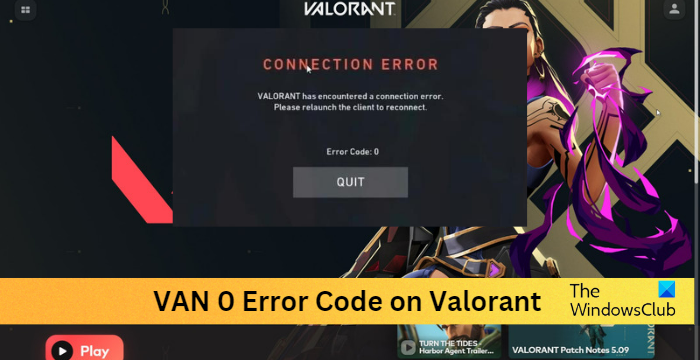
заставка Windows 10 не работает
Что вызывает код ошибки VAN 0 в Valorant?
Код ошибки Valorant 0 обычно возникает из-за некоторых проблем с подключением к игровому серверу. Однако это также может произойти, если устройство несовместимо с запуском игры. Учитывая все обстоятельства, другими причинами, которые могут вызвать эту ошибку, являются:
- Нестабильное интернет-соединение
- Поврежденные файлы игры
- Брандмауэр блокирует игру
Исправить код ошибки Van 0 в Valorant
Выполните следующие действия, чтобы исправить ошибку Van с кодом 0 при игре в Valorant в Windows 11/10:
OEM раздел
- Проверьте совместимость системы
- Проверьте серверы Valorant
- Перезапустите клиент Riot.
- Доблестный ремонт
- Изменить настройки брандмауэра Windows
- Переустановите игру
Теперь рассмотрим их подробно.
1] Проверьте совместимость системы
Прежде чем вы начнете использовать различные методы устранения неполадок, проверьте, соответствует ли ваше устройство минимальным требованиям. Ваше устройство может не соответствовать минимальным требованиям для запуска Valorant.
- ТЫ: 64-разрядная версия Windows 7, 64-разрядная версия Windows 8.1 или 64-разрядная версия Windows 11/10
- Процессор: Intel i3-4150 (Интел), Райзен 3 1200 (АМД)
- Объем памяти: 4 ГБ ОЗУ, 1 ГБ ОЗУ
- Графика: GeForce GT 730, Радеон R7 240
- DirectX: Версия 12
- Сеть: Широкополосное подключение к Интернету
2] Проверьте серверы Valorant
Вы также можете проверить состояние сервера Valorant. Серверы веб-сайта могут находиться на обслуживании или простоях. Вы можете проверить статус сервера на Официальный сайт Valorant .
3] Перезапустите клиент Riot.
Перезапуск клиента Riot — один из основных шагов, который следует выполнить при устранении ошибок Valorant. Однако перезапустить клиент просто не получится, поэтому приходится делать это через диспетчер задач. Вот как:
- нажмите Окно ключ, поиск Диспетчер задач и нажмите открыть.
- Один день Диспетчер задач открывать, искать Клиент бунтует .
- Щелкните правой кнопкой мыши клиент Riot и выберите Завершить задачу .
- Теперь запустите Riot Client и проверьте, устранена ли проблема.
4] Доблестный ремонт
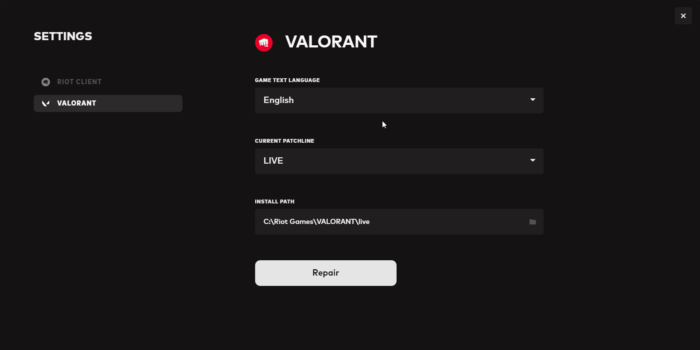
Ошибка может возникнуть из-за повреждения внутренних файлов игры. Клиент Riot позволяет пользователям исправлять такие повреждения. Вот как:
учебник по песочнице
- Откройте клиент Riot, щелкните значок профиля и выберите Настройки .
- Переключить на оценка и нажмите на Ремонт .
5] Изменить настройки брандмауэра Windows
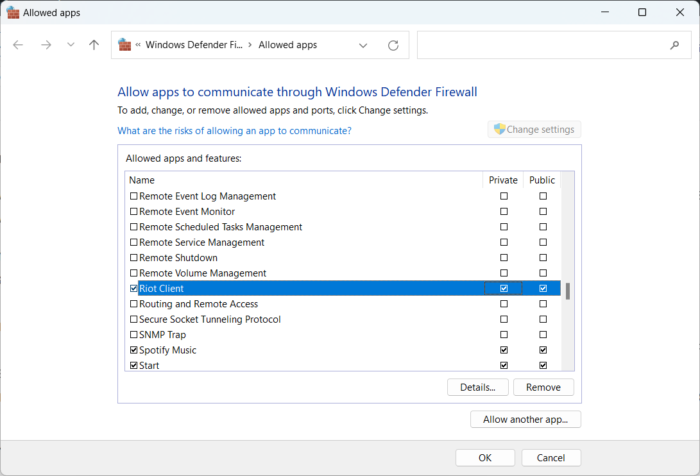
Брандмауэр Windows иногда мешает процессам Valorant и вызывает сбои. Создание некоторых исключений в брандмауэре Windows может помочь исправить код ошибки VAN 0 в Valorant. Вот как:
- нажмите Клавиша Windows + I открыть Настройки .
- Переключить на Конфиденциальность и безопасность > Безопасность Windows > Брандмауэр и защита сети .
- На вкладке Брандмауэр нажмите Разрешить приложение через брандмауэр .
- На следующей странице нажмите на Изменить настройки и выберите Разрешить другое приложение .
- Найдите папку Riot Vanguard; скорее всего, он находится в Program Files на разделе C («C:Program FilesRiot Vanguard»), затем выберите приложение «vgc», выберите открыть и нажмите на Добавлять .
- В окне «Разрешенные приложения» найдите службу режима пользователя Vanguard и установите флажки для частных и общедоступных.
6] Переустановите игру
Если ни один из этих шагов не может вам помочь, рассмотрите возможность переустановки игры. Известно, что это помогает большинству геймеров избавиться от этой ошибки.
Исправлять: Valorant Error Code 38, Произошла ошибка при подключении к платформе
служба группировки одноранговых сетей не запускается
Почему я продолжаю получать Van 0 в VALORANT?
Подобные ошибки обычно возникают при запуске игры. Код ошибки VAN 0 указывает на то, что Valorant обнаружил ошибку подключения. Пожалуйста, перезапустите клиент для повторного подключения. Эта ошибка также может возникнуть, если клиент Riot не запускается из-за повреждения системного файла.
Как исправить установку Valorant 0?
Самое простое исправление зависания обновления Valorant на 0% — перезапустить клиент и игру. Однако если это не поможет исправить ситуацию, значит с серверами Valorant что-то не так. Попробуйте переустановить Valorant и клиент Riot, чтобы решить эту проблему.














